Vscode的SSH插件远程连接Linux的实现步骤
最近在B站上看到Vscode可以远程连接Linux, 不仅有与linux一模一样的终端,而且写代码很舒服,所以尝试了一下远程连接。
首先,要先在Vscode中安装 “Remote-SSH”扩展(插件),
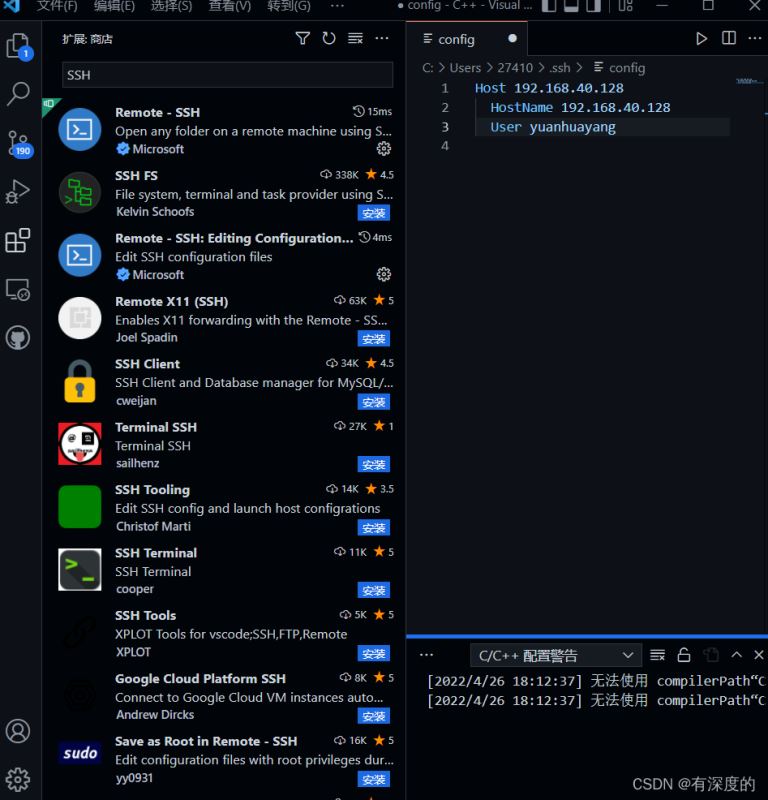
安装好之后,在工具栏会出现这个图标:
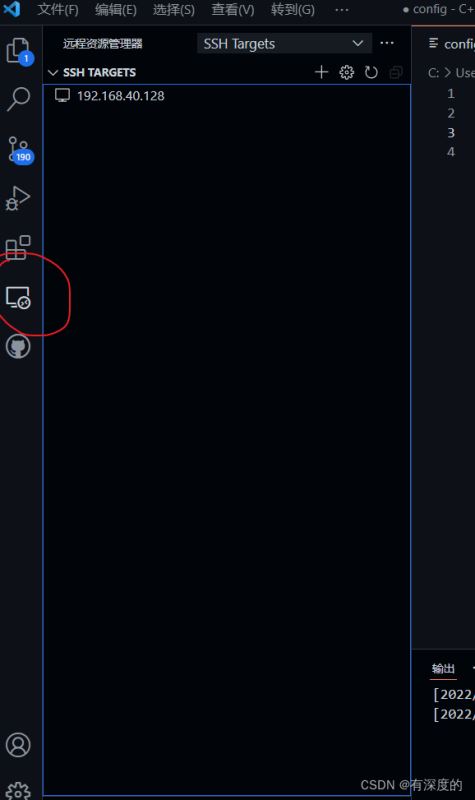
之后点击“+”,添加远程主机:
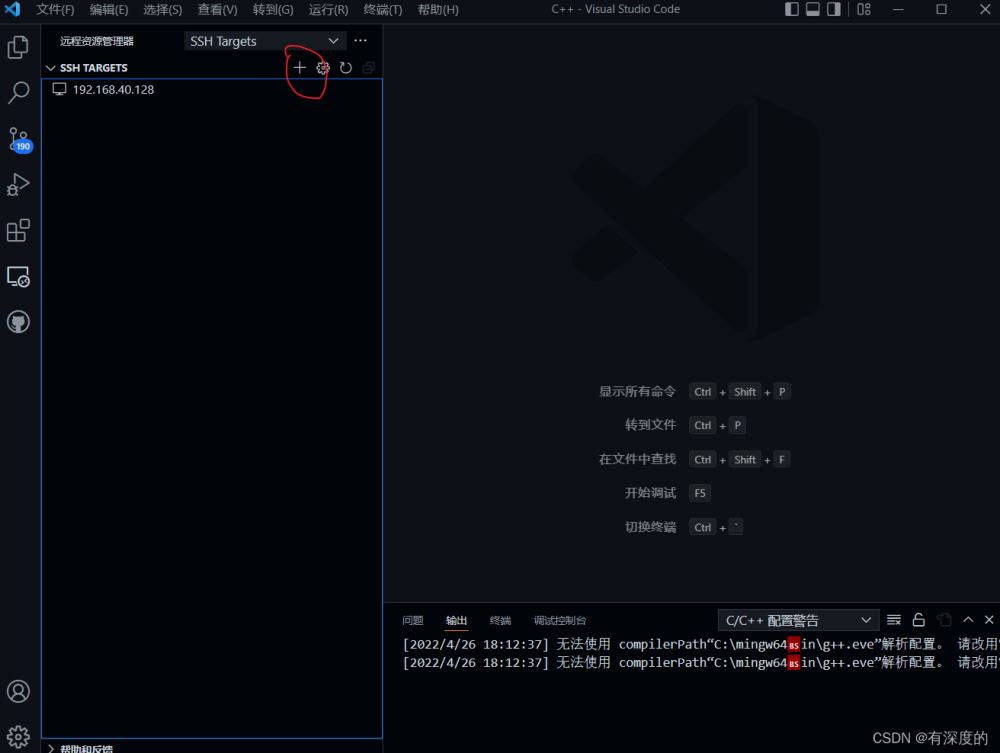
点击之后,会弹出一个框,要我们输入待连接的远程主机的用户名和IP地址:按格式输入,输入之后,回车键确认
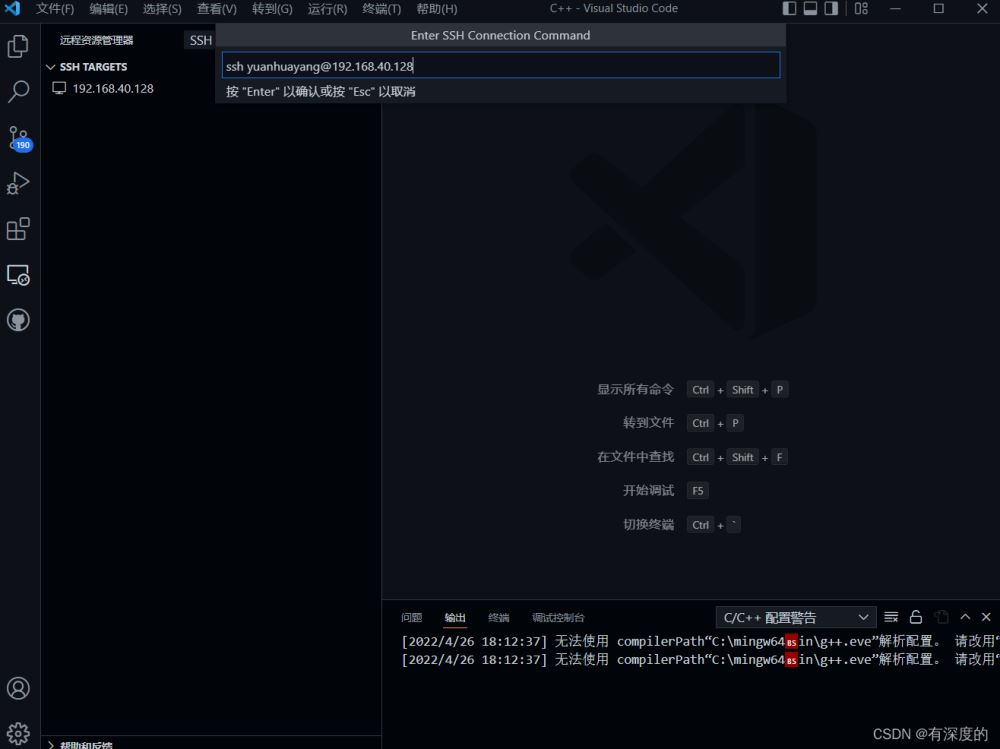
如何查看Linux的IP地址:
方法一:进入Linux的设置(Setting)
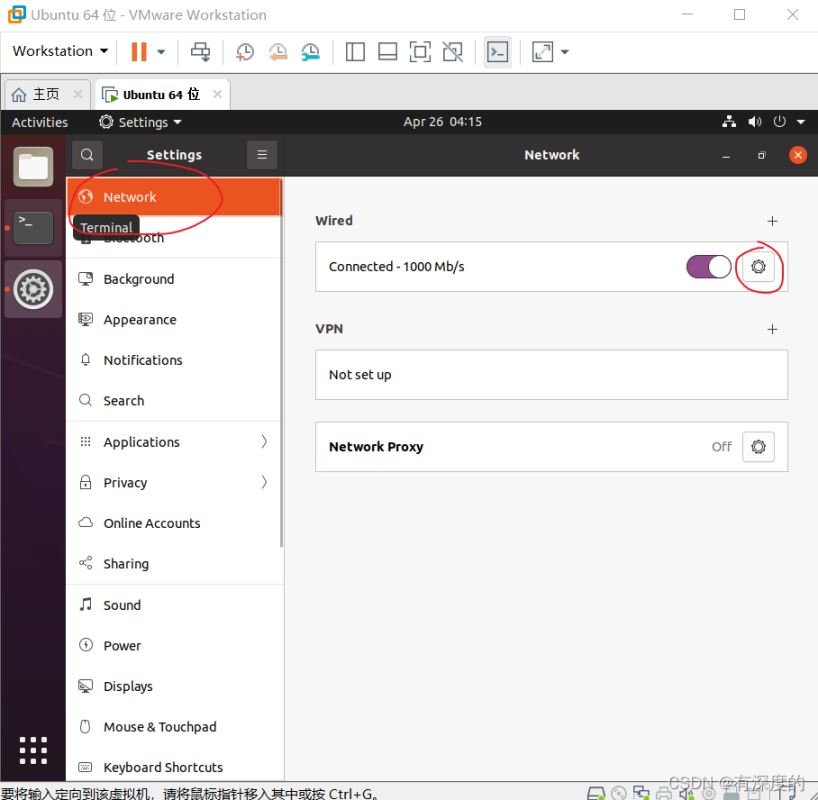
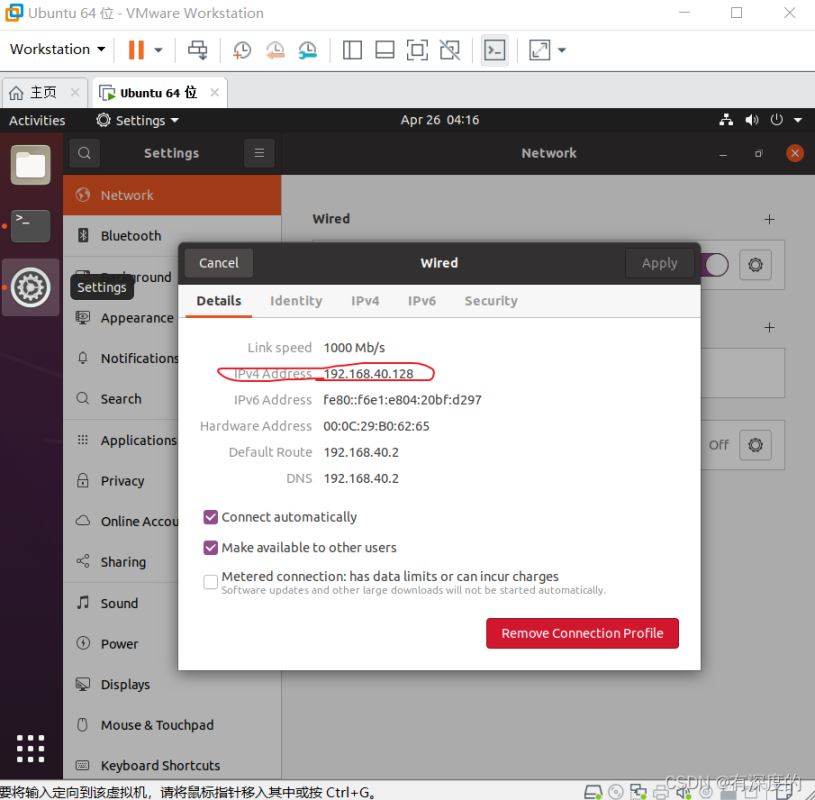
方法二:在linux的终端输入一条指令
$ ifconfig
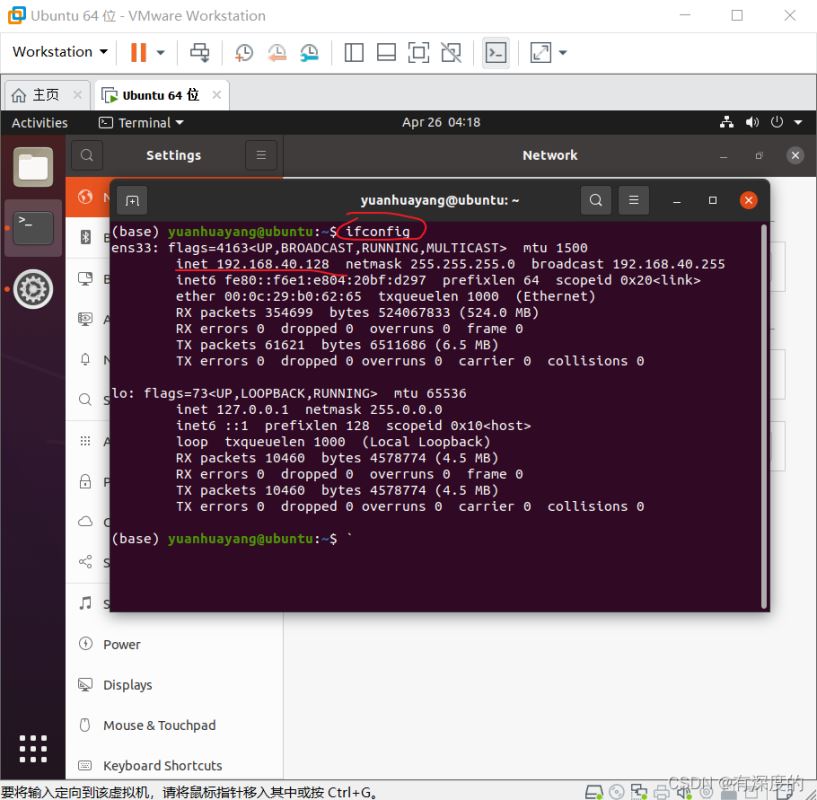
回车之后,点击config配置文件,
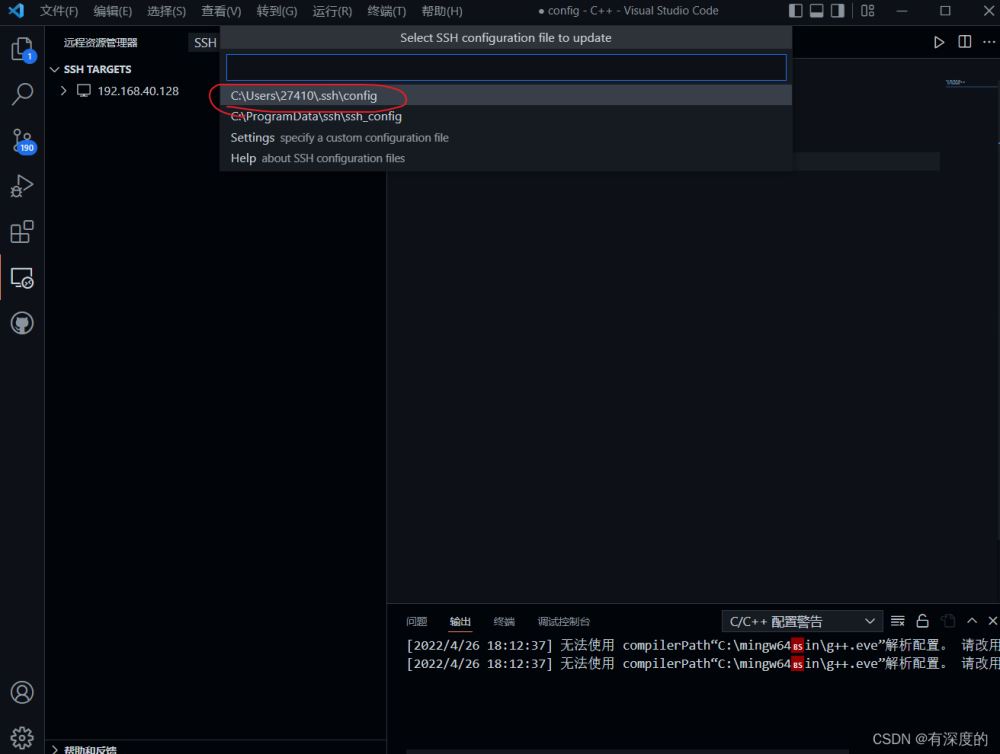
再点击Open config, 去配置config文件的内容
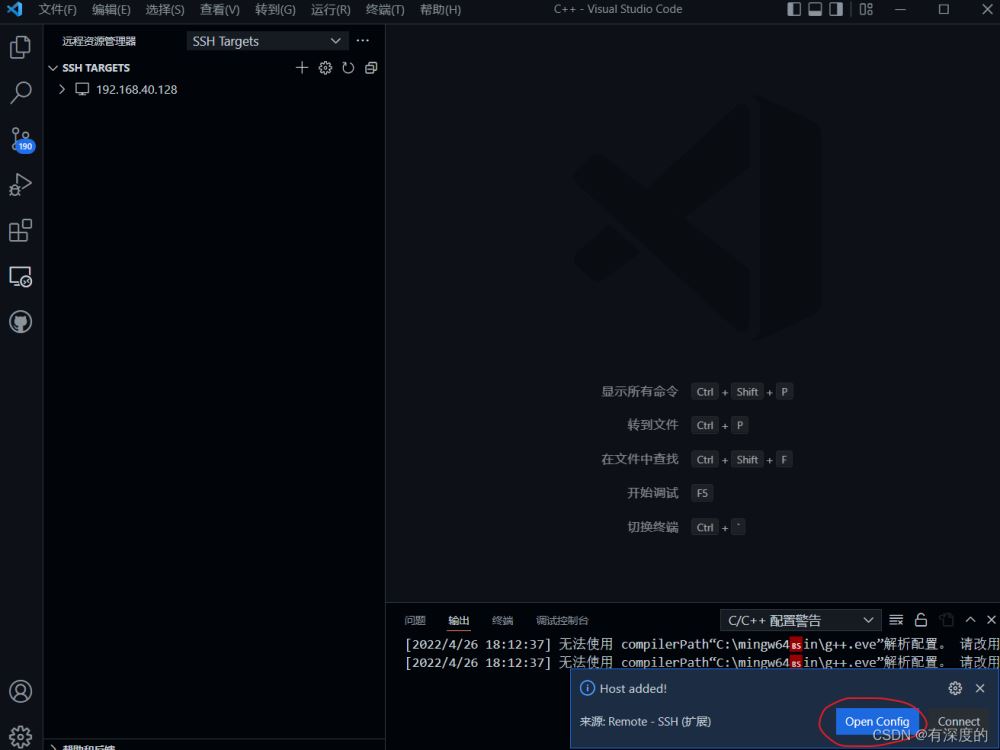
打开config文件之后,注意文件中是否已经写好User的信息(即linux的用户名),如果没写好,我门就自己写上去(注意大小写)
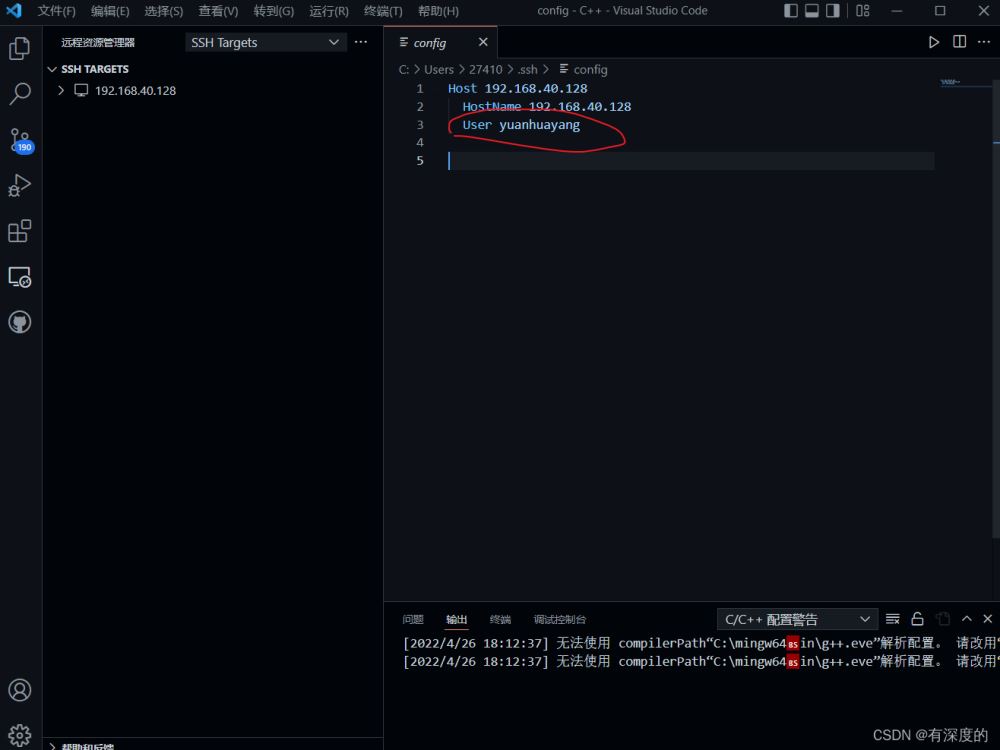
检查完之后,Ctrl + s保存,就可以关闭这个文件了
关闭之后,可以点击连接远程主机
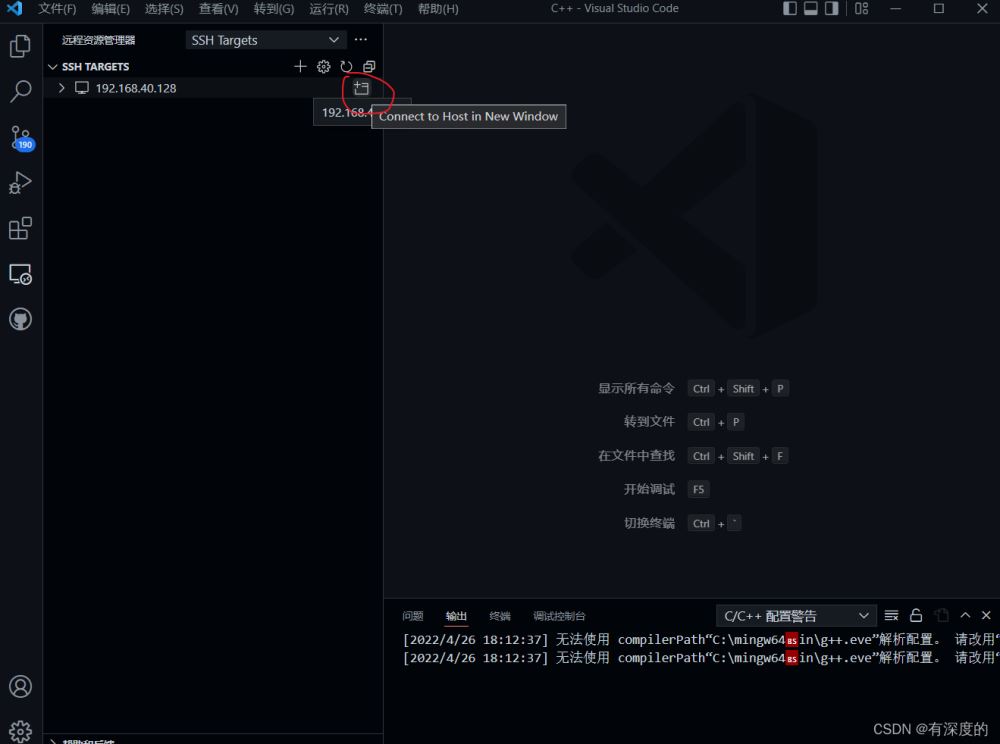
连接过程:
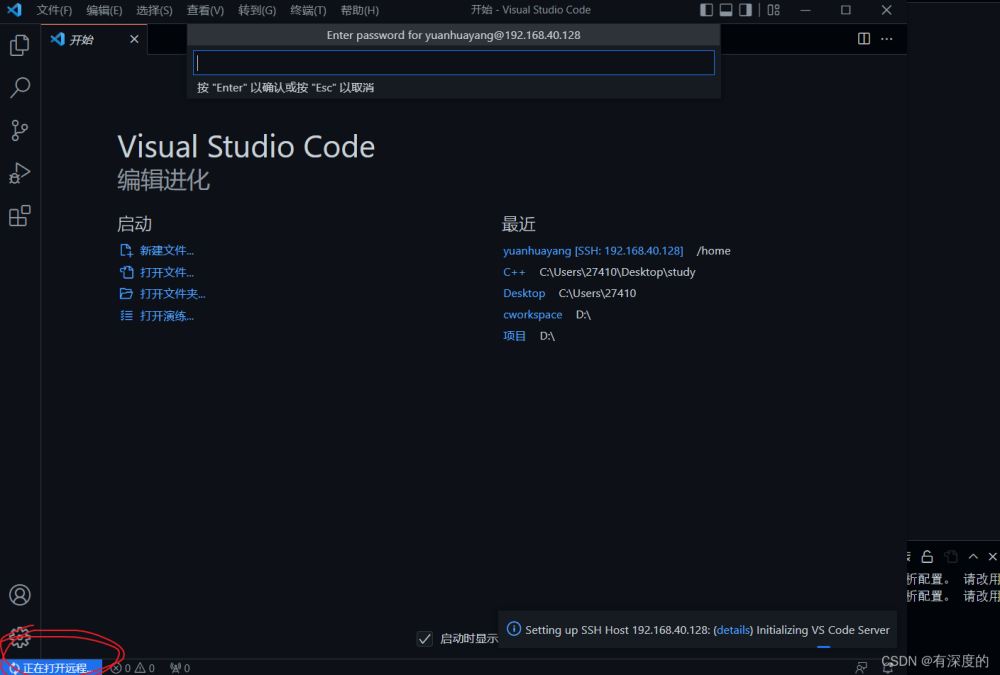
如果连接成功,它会让我们输入密码,即linux的密码,输入之后就能正常连接了
只要到输入密码这一步,应该就算是连接成功了。
可能出现的问题:
一直连接失败:而且错误信息显示“管道写入失败”
可能的原因时;Linux的防火墙阻止我们远程连接,可以在linux中尝试一下这条指令:关闭防火墙
$ sudo ufw disable
关闭之后再去Vscode尝试连接Linux,就能成功了。
到此这篇关于Vscode的SSH插件远程连接Linux的实现步骤的文章就介绍到这了,更多相关Vscode 远程连接Linux内容请搜索我们以前的文章或继续浏览下面的相关文章希望大家以后多多支持我们!
相关推荐
-
VSCode如何远程连接Linux教程(密钥的使用)
目录 1.VSCode远程连接步骤 2.密钥的使用 1.配置密钥 2.密钥基本使用 3.配置密钥config VSCode在远程连接Linux时,怎么连接,是否需要密钥,以下进行记录讲解. 1.VSCode远程连接步骤 1.安装插件 打开VSCode后,使用快捷键 Ctrl+Shift+X 或者使用如下图标,在里面搜索 ssh,进行安装 2.配置远程服务器 安装后,会出现左下角那个按钮,点击会出现右边的选项,在 设置中进行远程服务器的配置. 3.配置 config 的文件 选择第一行,出现如下
-
Vscode的SSH插件远程连接Linux的实现步骤
最近在B站上看到Vscode可以远程连接Linux, 不仅有与linux一模一样的终端,而且写代码很舒服,所以尝试了一下远程连接. 首先,要先在Vscode中安装 “Remote-SSH”扩展(插件), 安装好之后,在工具栏会出现这个图标: 之后点击“+”,添加远程主机: 点击之后,会弹出一个框,要我们输入待连接的远程主机的用户名和IP地址:按格式输入,输入之后,回车键确认 如何查看Linux的IP地址: 方法一:进入Linux的设置(Setting) 方法二:在linux的终端输入一条指令 $
-
使用VSCode和SSH进行远程开发
0.为什么需要远程开发 在进行嵌入式Linux开发的时候,为了方便,通常在Windows上使用代码编辑器编辑代码,交叉编译工具在Linux虚拟机或者服务器上,在开发期间需要不停的进行如下的循环操作: 编辑好代码,使用基于SSH的SCP将文件上传到服务器: 使用SSH远程终端,在服务器上编译出可执行文件: 编译完成后使用基于SSH的SCP将文件传回到本地: 这些操作都是基于SSH的,但是需要终端软件,文件传输软件, 并且不停地切换操作,过程很麻烦. 如果本地的编辑器可以直接通过SSH打开远程服务器
-
VScode Remote SSH通过远程编辑与调试代码
Visual Studio Code 最新的Insider版本中加入了remote SSH功能,可以实现代码的远程调试与文件访问. 方法非常简单,这里总结记录一下. 补充说明 一个Error的解决方案,这块可以先不看 远程Debug的时候会有一个error,修改luanch.json文件即可 Console按我上面这个截图更改. 参考github issue:https://github.com/microsoft/vscode/issues/73867 懒得看ISSUE的话就按照我上面那个改就
-
Java远程连接Linux服务器并执行命令及上传文件功能
最近再开发中遇到需要将文件上传到Linux服务器上,至此整理代码笔记. 此种连接方法中有考虑到并发问题,在进行创建FTP连接的时候将每一个连接对象存放至 ThreadLocal<Ftp> 中以确保每个线程之间对FTP的打开与关闭互不影响. package com.test.utils; import java.io.BufferedInputStream; import java.io.File; import java.io.FileFilter; import java.io.FileIn
-
Linux 6 修改ssh默认远程端口号的操作步骤
linux 默认的ssh远程端口是22,有时默认端口会遭到别有用心的人们扫描或攻击,为了时我们的系统更加安全那就需要修改远程端口号 操作步骤: 1.修改ssh_config配置文件 vim /etc/ssh/sshd_config 2.配置文件中找到#Port 22所在行(默认22端口) 3.修改该行,改为你想要的端口号 Port 222(注意:去掉前面的#号) 4.[可选]如果想添加一个端口号并存(22端口和222端口同时生效) Port 22(注意:前面无#号) Port 222(注意:前面
-
Xshell远程连接linux详细步骤(小白必备)
目录 环境: 前提 权限 查看端口 关防火墙 连接 Linux IP 打开Xshell创建连接 结束 环境: Linux服务器我使用的是CentOS虚拟机 , IP: 192.168.50.224 OK,废话不多说直接走流程 前提 权限 首先打开Linux服务器,打开命令终端,切换成root权限注意:密码输入这里是不显示的,所以一定要输入正确 这一步很关键!!!!因为我在权限这里碰了很多灰,不是root权限连不上Xshell...(小伙伴们也可以试一下,有好方法及时留言) 查看端口 第二步,查看
-
用vnc实现Windows远程连接linux桌面之服务器配置
VNC server与VNC viewer支持多种操作系统,如Unix系列(Unix,Linux,Solaris等),windows及MacOS,因此可将VNC server 及VNC viewer分别安装在不同的操作系统中进行控制.如果目前操作的主控端计算机没有安装VNC viewer,也可以通过一般的网页浏览器来控制被控端. vnc的主要工作原理是在服务器端运行 vncserver服务,然后在客户端就可以远程连接服务器端桌面了. 安装和配置 1.安装vnc软件包: 复制代码 代码如下: rp
-
MySQL8.0开启远程连接权限的方法步骤
目录 问题描述: 报错原因: 解决方法: 总结 问题描述: 开发环境:MySQL8+Centos8: 执行MySQL语句:mysql -h 180.76.XXX.XX -u root -pPassword; 报错原因: ERROR 1130 (HY000): Host ‘180.76.XXX.XX’ is not allowed to connect to this MySQL server 解决方法: 首先,检查要连接数据库的服务器的防火墙等是否关闭,检查与服务器连接是否通畅(方法:在cmd控
-
vscode远程开发使用SSH远程连接服务器的方法「内网穿透」
目录 1.安装OpenSSH 2.vscode配置ssh 3. 局域网测试连接远程服务器 4. 公网远程连接 4.1 ubuntu安装cpolar 4.2 创建隧道映射 4.3 测试公网远程连接 5. 配置固定TCP端口地址 5.1 保留一个固定TCP端口地址 5.2 配置固定TCP端口地址 5.3 测试固定公网地址远程 远程连接服务器工具有很多,比如XShell.putty等,可以通过ssh来远程连接服务器,但这用于写代码并不方便,可能需要现在本地写好代码后再将源代码传送到服务器运行.服务器上
随机推荐
- java jdbc连接mysql数据库实现增删改查操作
- VB打开与保存txt文件的方法
- java模拟post请求登录猫扑示例分享
- Java 动态代理与CGLIB详细介绍
- java HashMap详解及实例代码
- Javascript实现的StopWatch功能示例
- text-align:justify实现文本两端对齐 兼容IE
- JS 去前后空格大全(IE9亲测)
- UCenter Home二次开发指南
- PHP标准类(stdclass)用法示例
- 老生常谈ThinkPHP中的行为扩展和插件(推荐)
- PHP的面试题集
- php引用计数器进行垃圾收集机制介绍
- zend studio 快捷键收集
- sqlserver (parse name)字符串截取的方法
- jQuery实现简单的列表式导航菜单效果代码
- win2008 IP安全策略关闭端口、禁止ping、修改远程连接3389端口、开放指定端口
- ASP.NET笔记之 图库权限设置的方法
- Android定时器实现的几种方式整理及removeCallbacks失效问题解决
- Spring Boot搭建文件上传服务的方法

